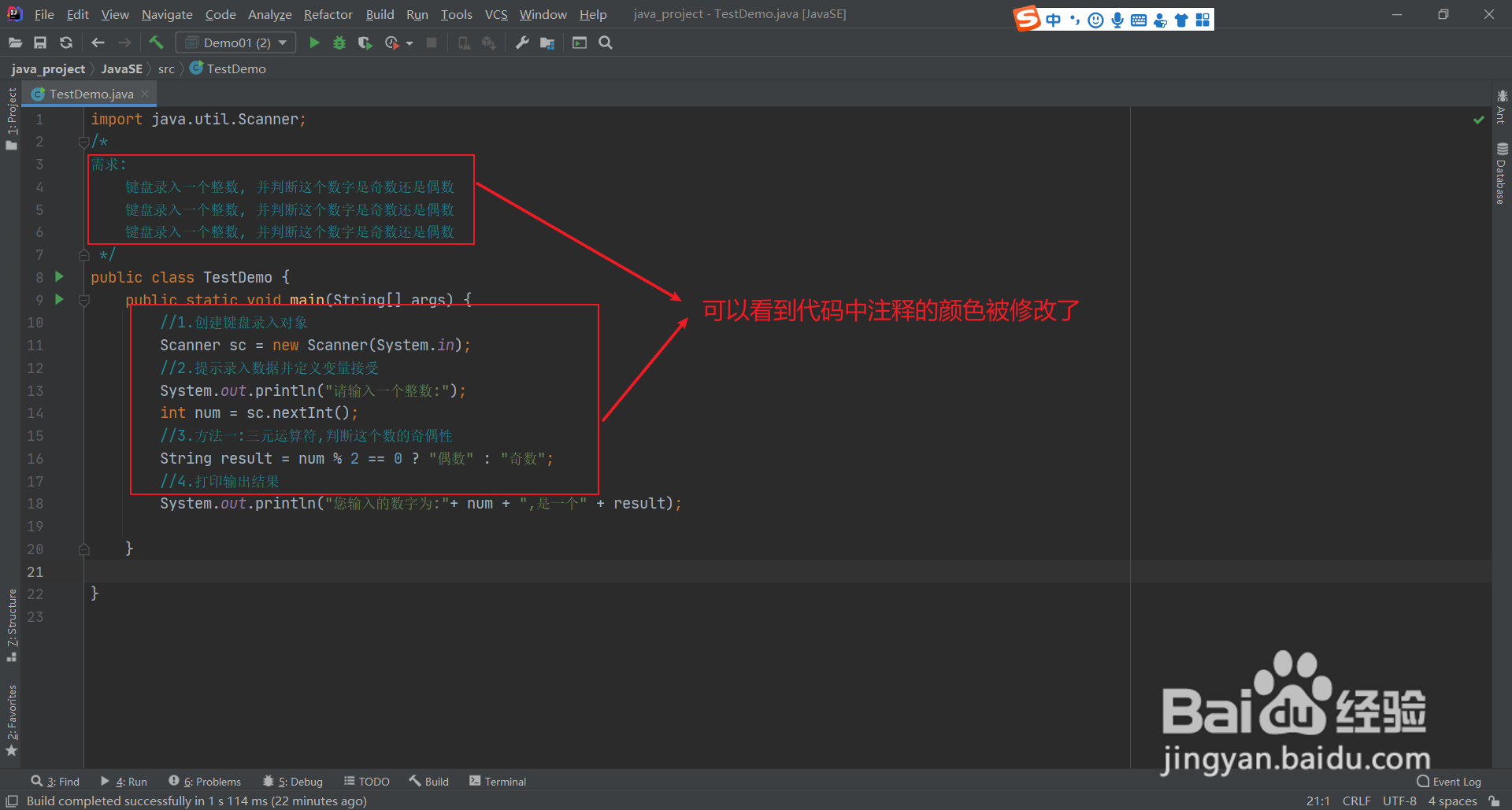1、打开IntelliJ IDEA, 并打开一个.java文件, 可以看到默认的注释颜色为灰色。
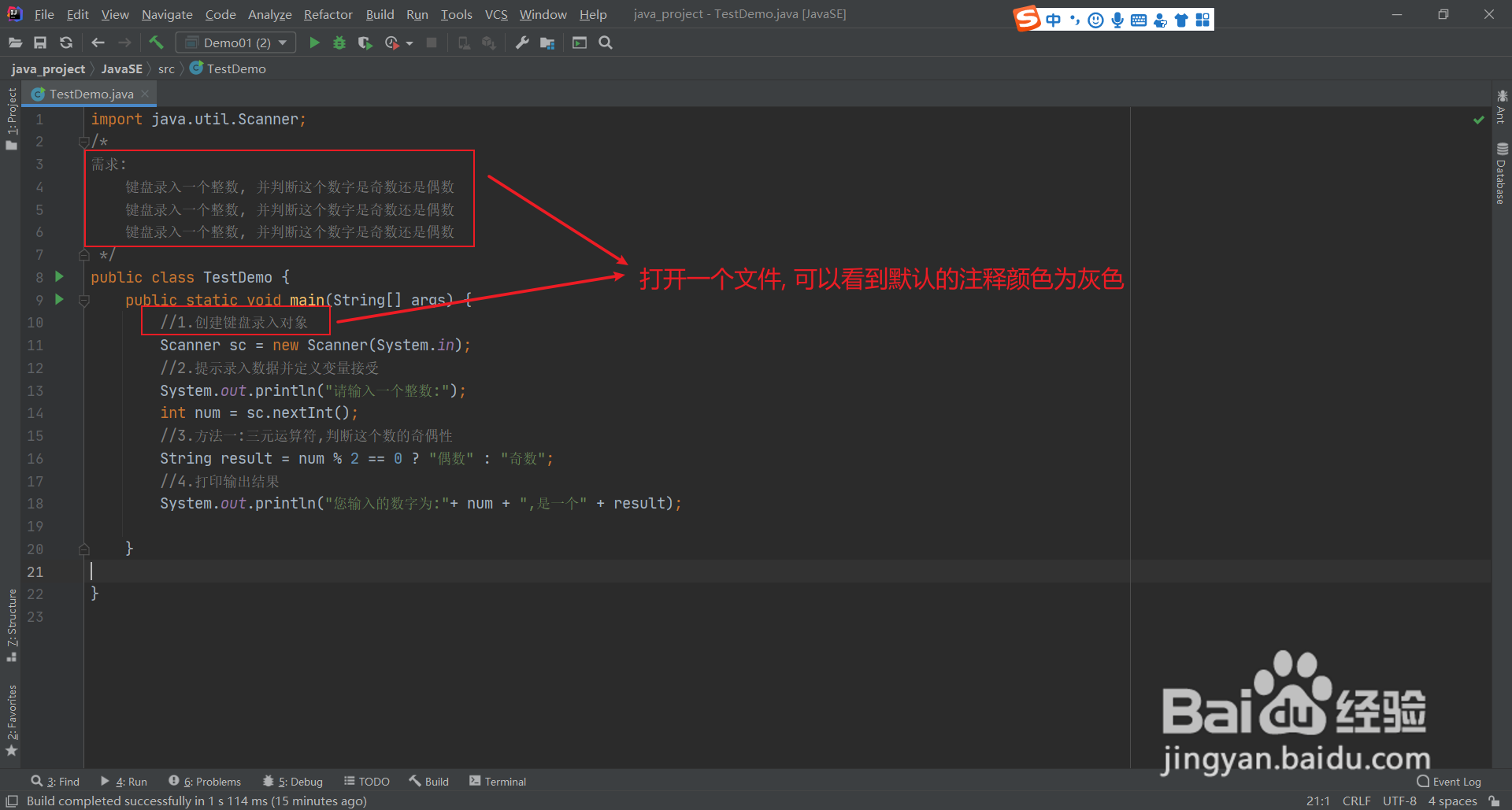
2、点击菜单栏中的File, 再点击选择Settings。
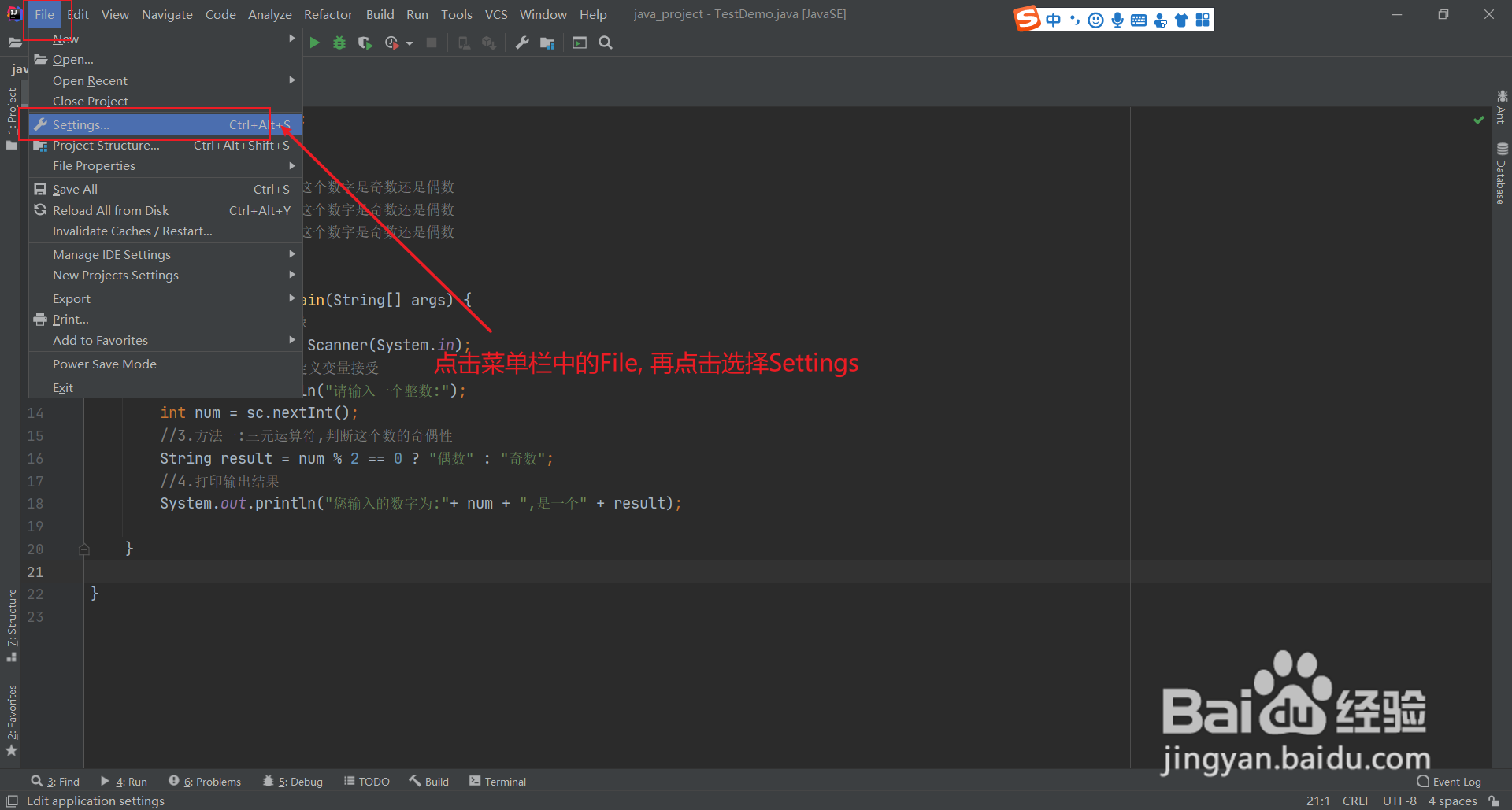
3、在设置界面中点击选择Editor, 点击Editor中的Color Scheme。
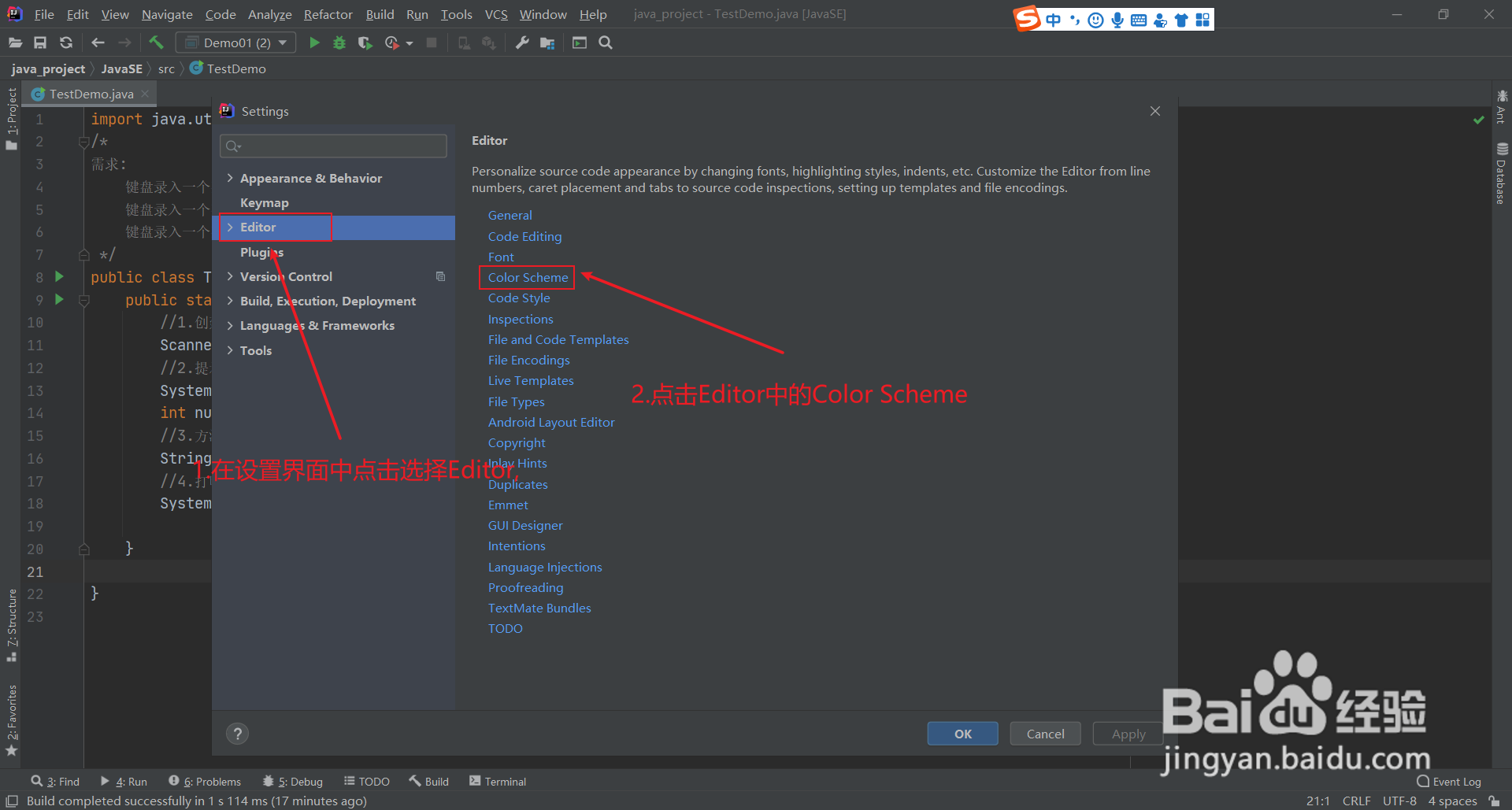
4、点开Color Scheme的下拉框, 选择Language Default, 并点击Comments。
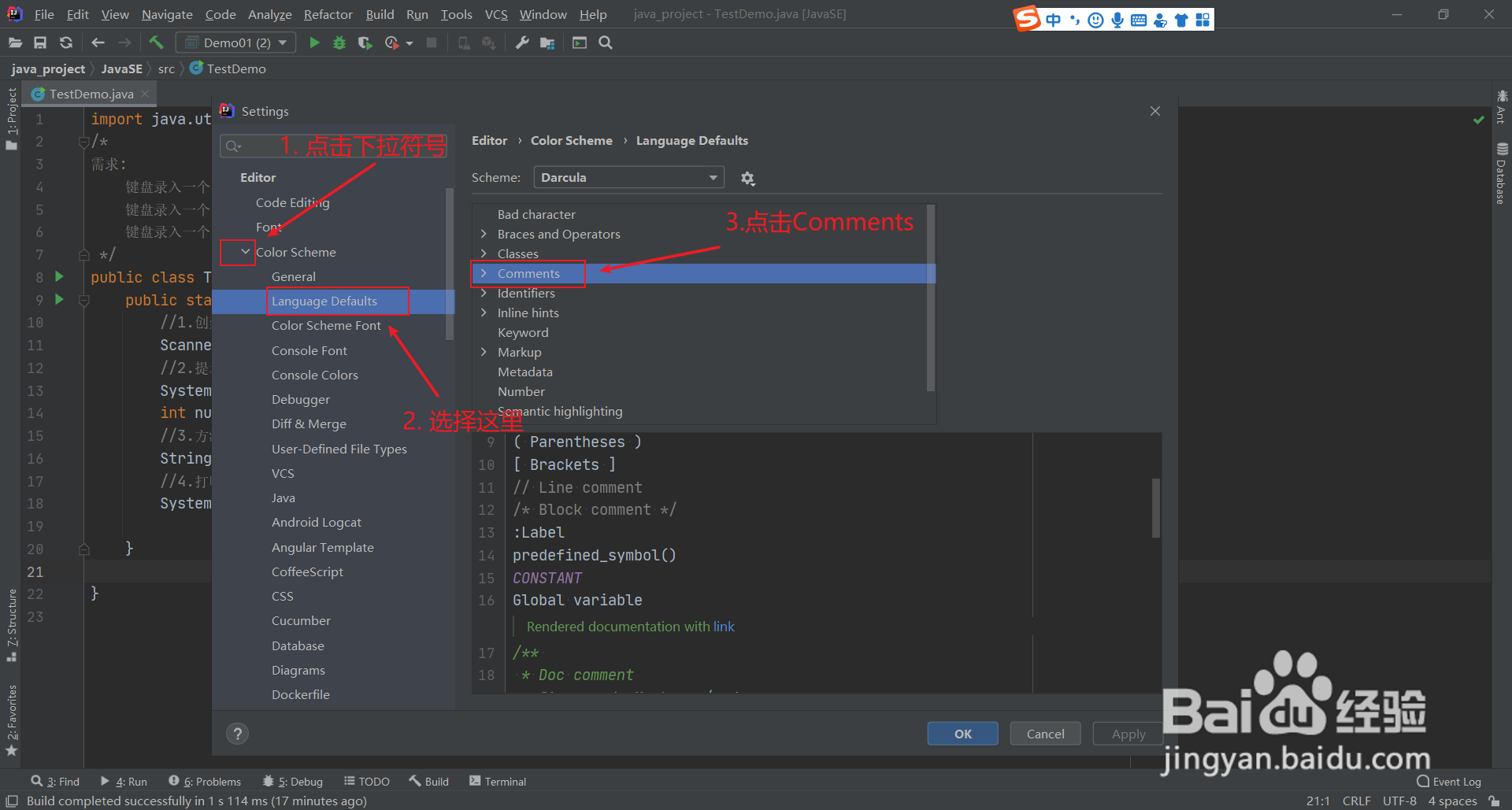
5、点开Comments的下拉按钮, 选择要修改的注释类型, 如Block Comments(表示多行注释), 点击Foreground中的颜色。
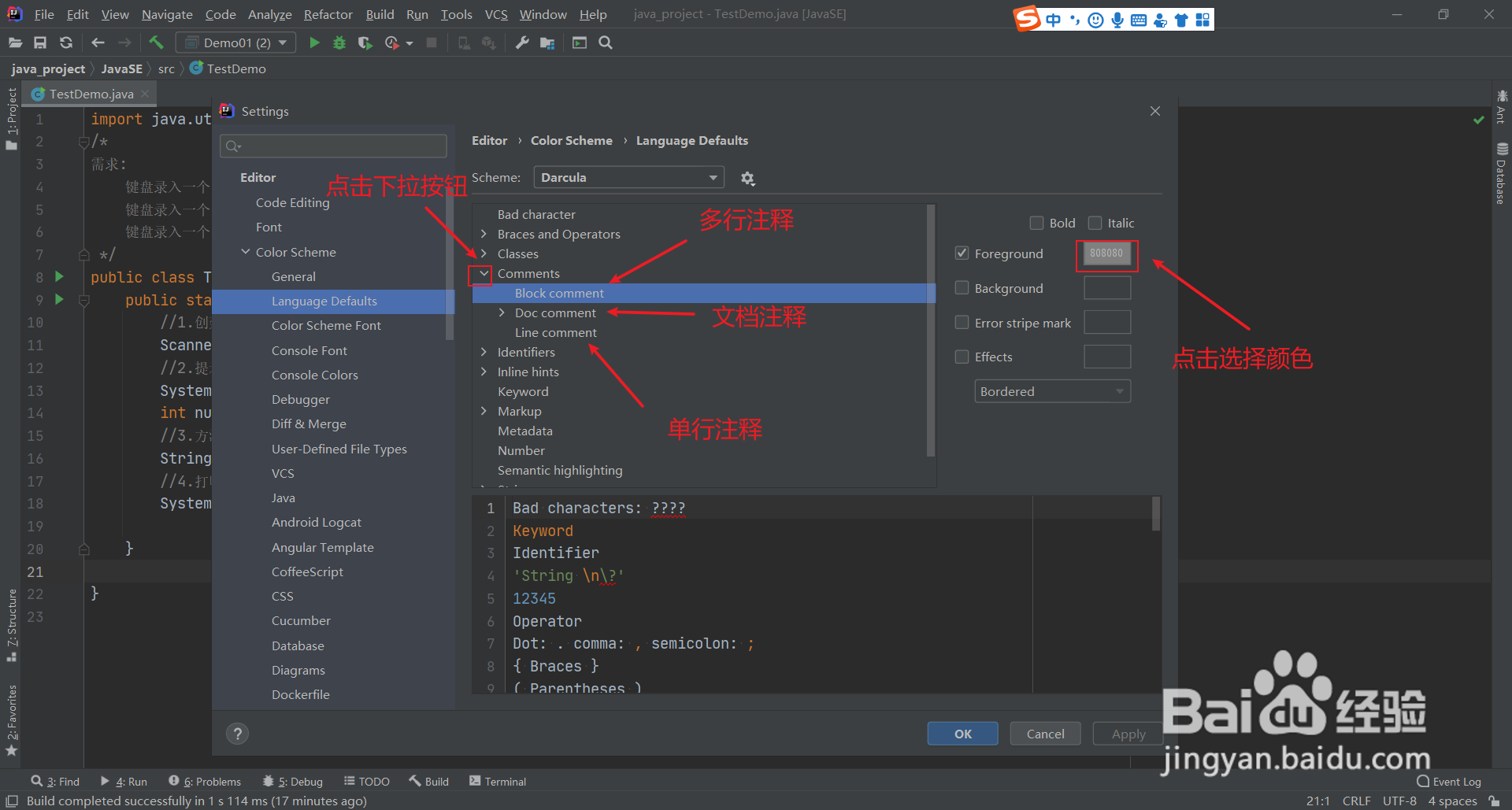
6、选择想要的颜色, 点击apply, 再点击OK。
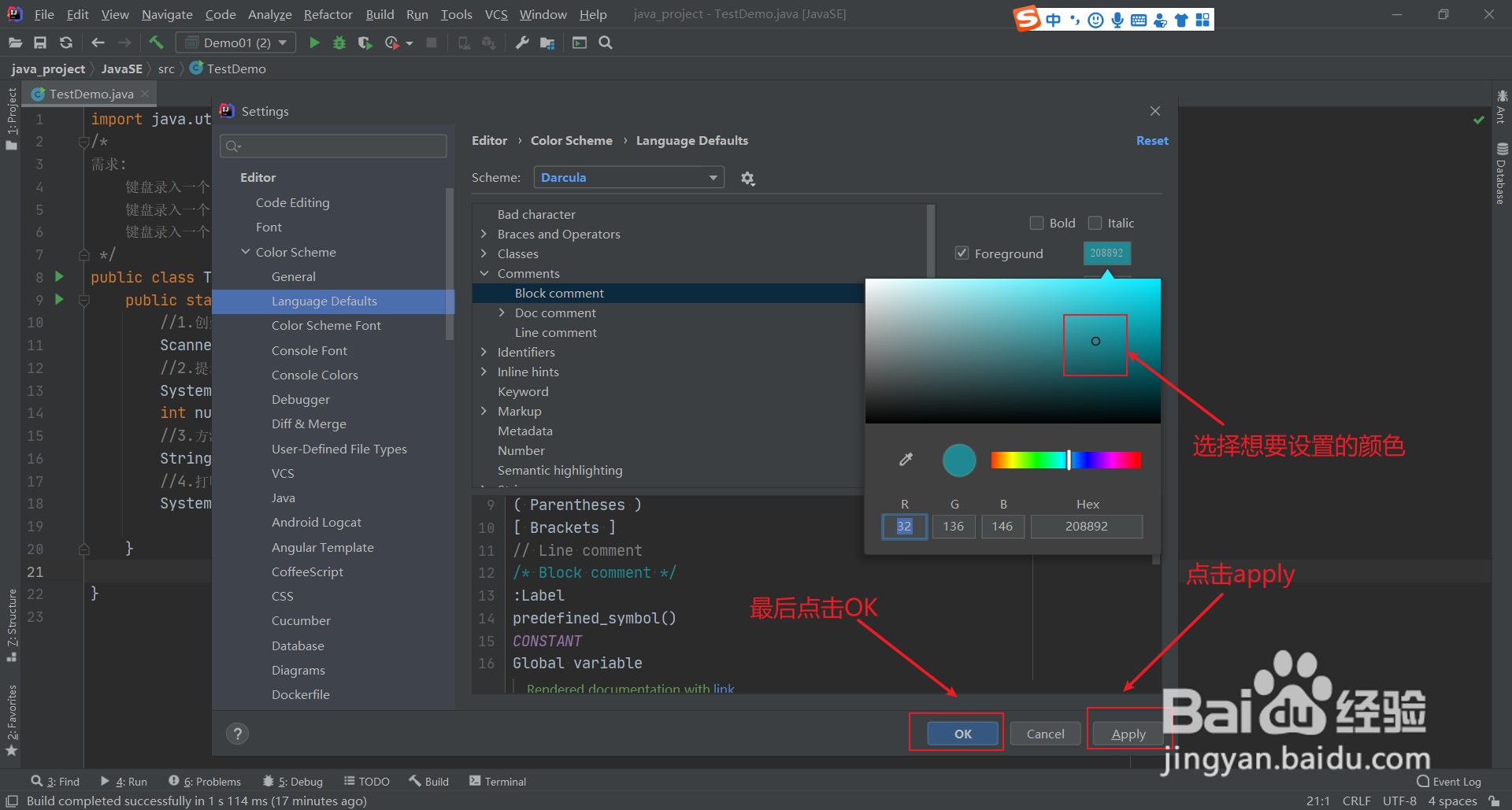
7、可以看到代码中注释的颜色被修改了。